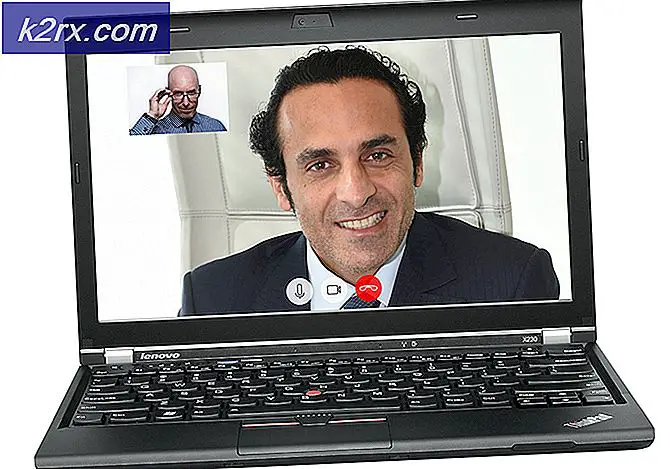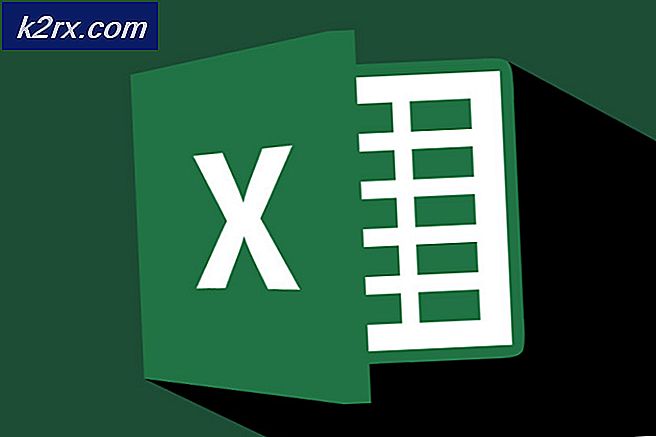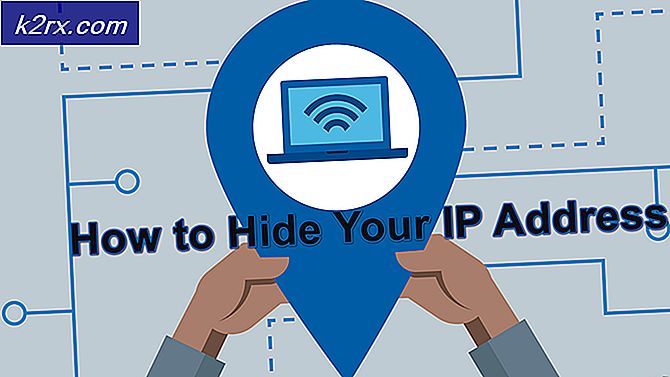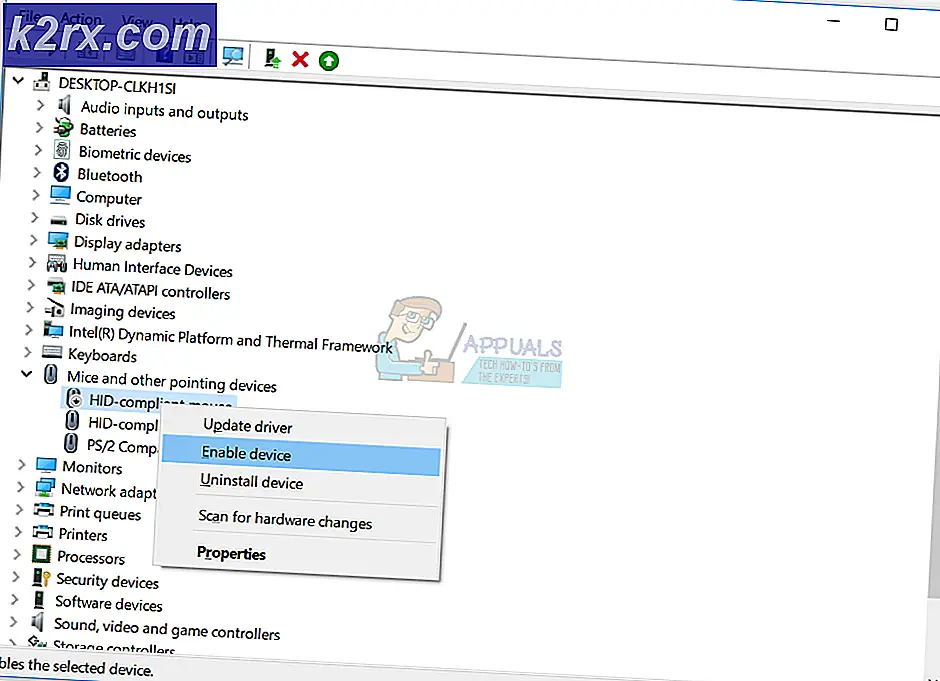แก้ไข: RAVBg64.exe ต้องการใช้ Skype
Skype เป็นโปรแกรมที่ช่วยให้คุณสื่อสารกับคนอื่นผ่านทางเสียงข้อความหรือวิดีโอ พวกเราหลายคนใช้ Skype เป็นประจำทุกวันเพื่อวัตถุประสงค์ทางธุรกิจหรือส่วนตัว แม้ว่า Skype จะเป็นประโยชน์ในการสื่อสารแบบวันต่อวัน แต่บางครั้งคุณอาจเห็นข้อความแสดงข้อผิดพลาดที่ Skype ต้องการใช้ RavBG64.exe ข้อผิดพลาดนี้ไม่เป็นอันตรายเพราะจะไม่ทำให้คุณไม่สามารถใช้ Skype หรือโปรแกรมอื่นใดได้ แต่ป๊อปอัปจะปรากฏขึ้นทุกครั้งที่คุณเริ่มใช้งาน Skype ดังนั้นอาจเป็นที่น่ารำคาญสำหรับคนจำนวนมาก
ข้อผิดพลาดนี้เกิดจากข้อบกพร่องในเวอร์ชันล่าสุดของ Skype ปัญหาเกิดขึ้นในเวอร์ชัน 7.22.0.109 หรือใหม่กว่า เจ้าหน้าที่ของ Skype ยอมรับว่าเป็นเพราะข้อบกพร่องที่จะแก้ไขในการอัพเดตที่จะเกิดขึ้น โดยทั่วไปสิ่งที่ข้อผิดพลาดนี้ไม่เป็นที่ทำให้รายการของบุคคลที่สามที่ยอมรับการใช้งานของบุคคลที่ว่างเปล่า ดังนั้นเมื่อแอ็พพลิเคชันของบุคคลที่ 3 ต้องการเชื่อมต่อกับ Skype จะขออนุญาตว่า Skype ต้องการใช้ RavBG64.exe ข้อผิดพลาดนี้จะลบรายการทุกครั้งที่มีการเริ่มต้นใหม่ของ Skype เพื่อให้คุณเห็นป๊อปอัปนี้ทุกครั้งที่คุณเริ่มใช้งาน Skype
แม้ว่าเจ้าหน้าที่ของ Skype ได้ออกการปรับปรุงโดยมีการแก้ไขข้อบกพร่องนี้ปัญหาดูเหมือนจะไม่ได้รับการแก้ไขให้กับผู้คนจำนวนมาก สำหรับบางรุ่นจะได้รับการแก้ไขในเวอร์ชันที่ใหม่กว่าในขณะที่บางรุ่นจะได้รับการแก้ไขหลังจากทำตามขั้นตอนเฉพาะ สำหรับคนอื่น ๆ ก็ไม่ได้รับการแก้ไขด้วยวิธีใด ๆ แต่เราได้กำหนดขั้นตอนในการแก้ปัญหานี้ให้กับผู้ใช้ส่วนใหญ่ หากวิธีการที่ระบุด้านล่างไม่สามารถแก้ปัญหาได้แล้วคุณจะต้องรอการปรับปรุงต่อไปของ Skype
การแก้ไขปัญหา
ไฟล์ RavBG64.exe เป็นกระบวนการพื้นหลังที่ช่วยให้คุณเชื่อมต่อแอปพลิเคชันการสื่อสารเช่น Skype (ในกรณีนี้) ไปยัง Realtek Sound Drivers เนื่องจากมีความเกี่ยวข้องกับ Realtek Sound Drivers โปรดตรวจสอบว่าคุณมีไดรเวอร์ล่าสุดพร้อมด้วย ไฟล์ RacBG64 ไม่ใช่ไวรัสดังที่กล่าวถึงในบางบทความบนอินเทอร์เน็ต ดังนั้นคุณจึงไม่ต้องกังวล
PRO TIP: หากปัญหาเกิดขึ้นกับคอมพิวเตอร์หรือแล็ปท็อป / โน้ตบุ๊คคุณควรลองใช้ซอฟต์แวร์ Reimage Plus ซึ่งสามารถสแกนที่เก็บข้อมูลและแทนที่ไฟล์ที่เสียหายได้ วิธีนี้ใช้ได้ผลในกรณีส่วนใหญ่เนื่องจากปัญหาเกิดจากความเสียหายของระบบ คุณสามารถดาวน์โหลด Reimage Plus โดยคลิกที่นี่คุณสามารถเข้าไปที่เว็บไซต์ Realtek ได้โดยคลิก ที่นี่ และค้นหาไดรเวอร์ล่าสุดสำหรับบัตรของคุณ
เปลี่ยนการตั้งค่า
ก่อนอื่นตรวจสอบให้แน่ใจว่าคุณมีเวอร์ชัน Skype ล่าสุดที่มีอยู่ในคอมพิวเตอร์ของคุณ ไปที่เว็บไซต์ Skype อย่างเป็นทางการโดยคลิกที่นี่และดาวน์โหลดเวอร์ชันล่าสุด
เมื่อคุณได้รับการอัปเดตเป็นเวอร์ชันล่าสุดตรวจสอบว่าปรากฏขึ้นหรือไม่ ถ้าเป็นเช่นนั้นคุณต้องทำตามขั้นตอนเพื่อแก้ปัญหานี้ให้กับผู้ใช้ส่วนใหญ่
ทำตามขั้นตอนด้านล่าง
- เปิดโปรแกรม Skype
- คลิก เครื่องมือ
- คลิก ตัวเลือก
- คลิก การตั้งค่าขั้นสูง
- เลือก จัดการการเข้าถึงโปรแกรมอื่นของ Skype ควรอยู่ที่ด้านล่างของหน้าต่าง
- หน้าต่างใหม่จะเปิดขึ้นพร้อมรายการของโปรแกรม
- เลือก RavBG64.exe แล้วเลือก เปลี่ยนแปลง
- เลือก ไม่ต้องอนุญาต และกด OK
- ตอนนี้เลือก exe อีกครั้งและเลือก เปลี่ยน
- เลือก อนุญาต และกด OK
- เลือก ตกลง อีกครั้งและเลือก บันทึก
เมื่อคุณทำเสร็จแล้ว RavBG64.exe ควรอยู่ในรายการแม้หลังจากที่คุณรีสตาร์ท Skype
PRO TIP: หากปัญหาเกิดขึ้นกับคอมพิวเตอร์หรือแล็ปท็อป / โน้ตบุ๊คคุณควรลองใช้ซอฟต์แวร์ Reimage Plus ซึ่งสามารถสแกนที่เก็บข้อมูลและแทนที่ไฟล์ที่เสียหายได้ วิธีนี้ใช้ได้ผลในกรณีส่วนใหญ่เนื่องจากปัญหาเกิดจากความเสียหายของระบบ คุณสามารถดาวน์โหลด Reimage Plus โดยคลิกที่นี่